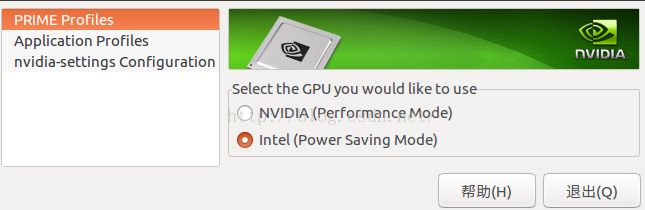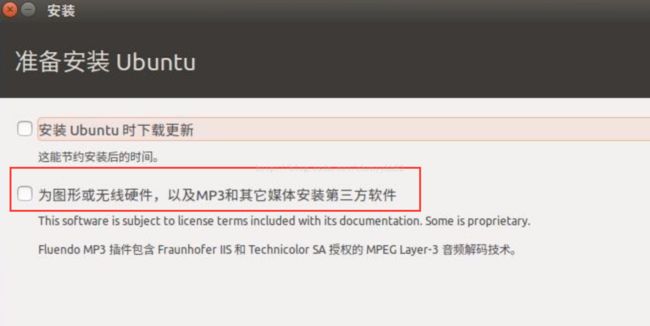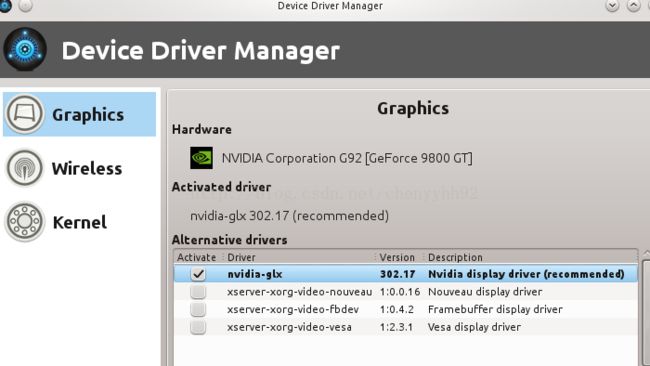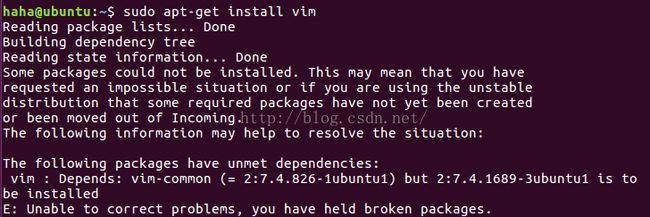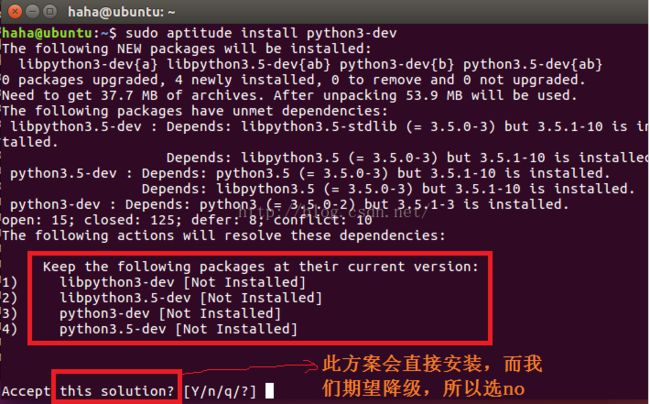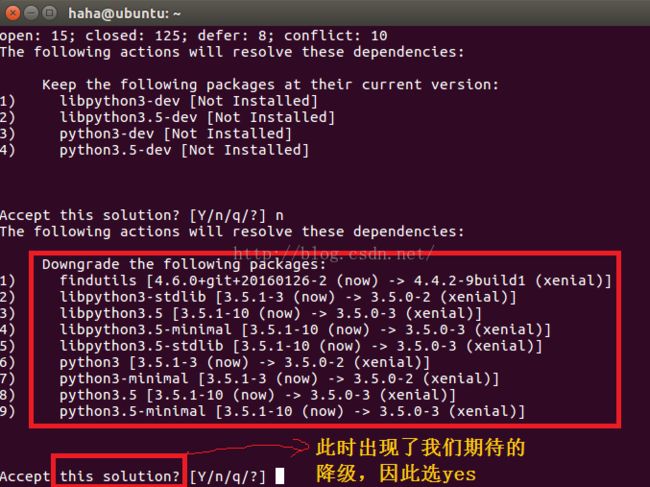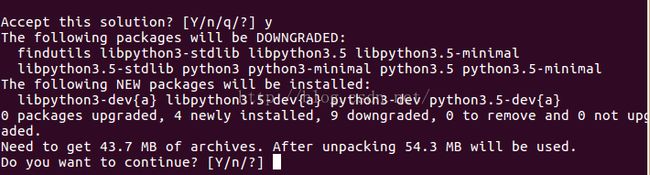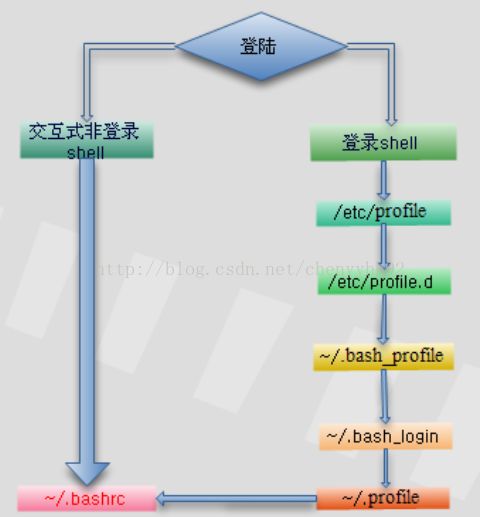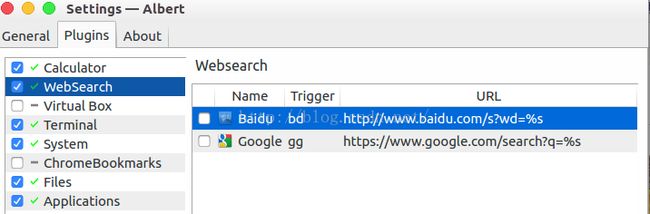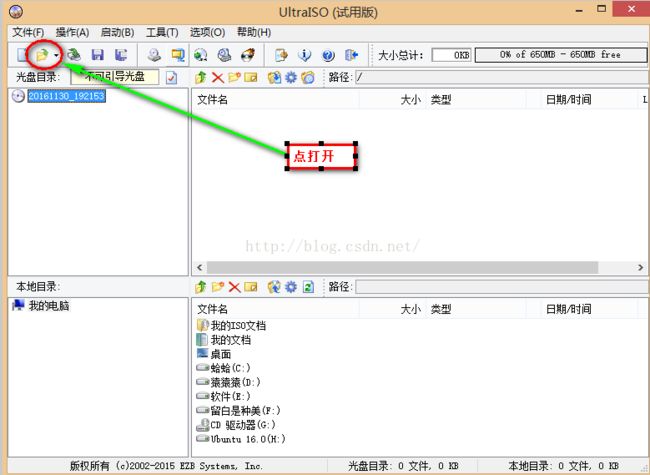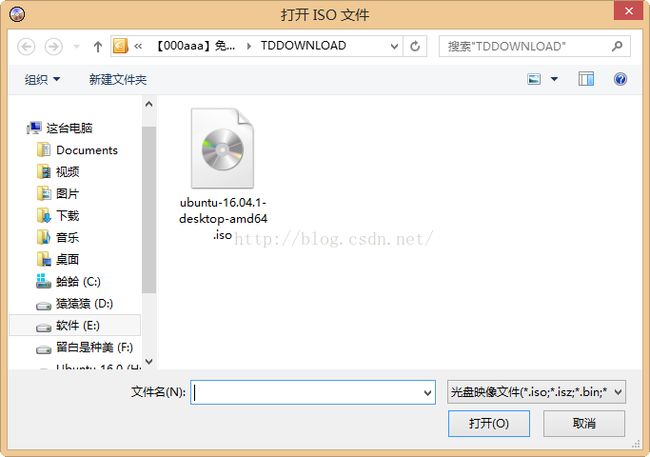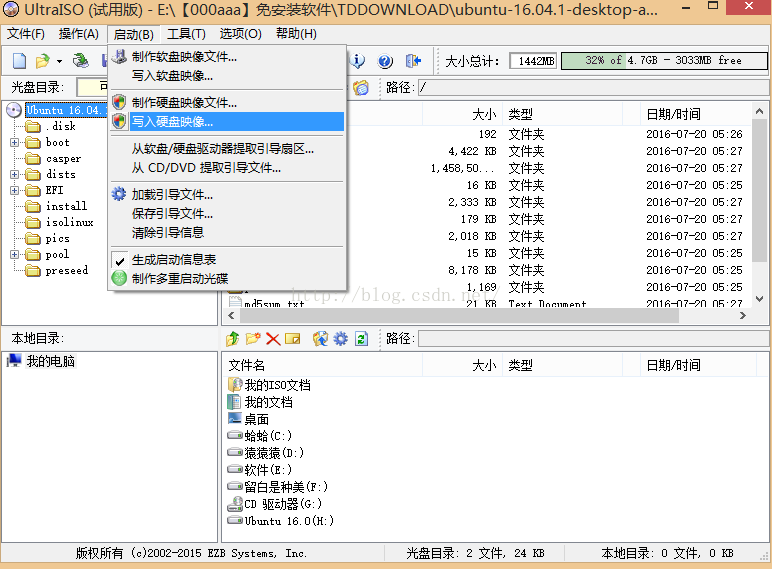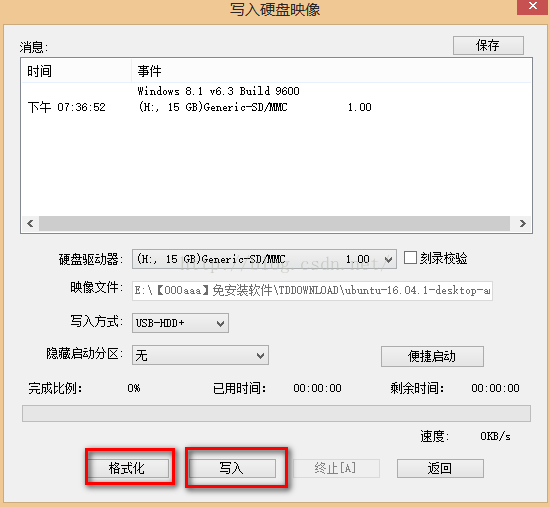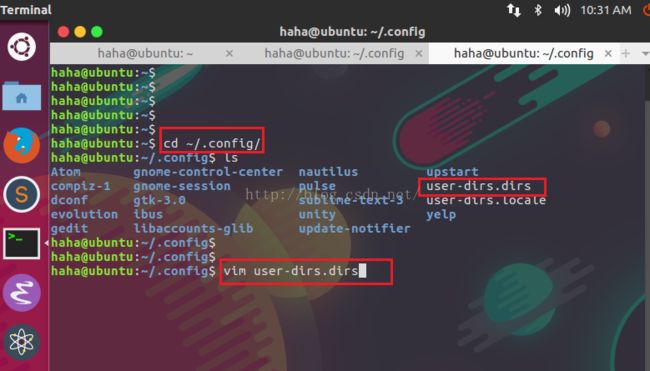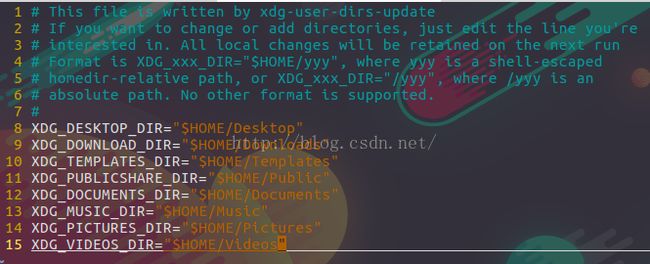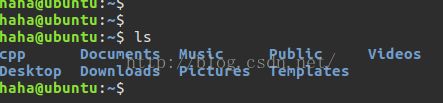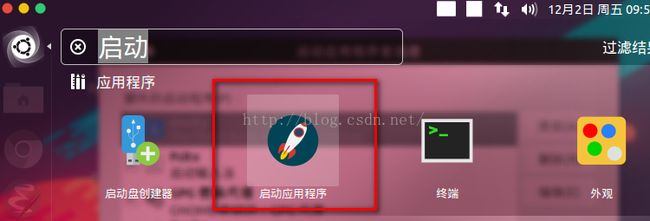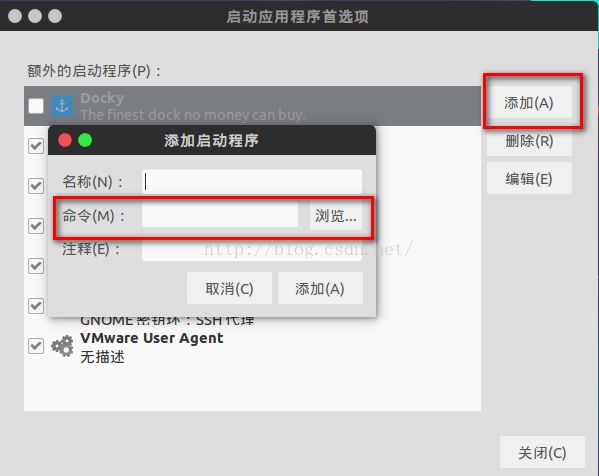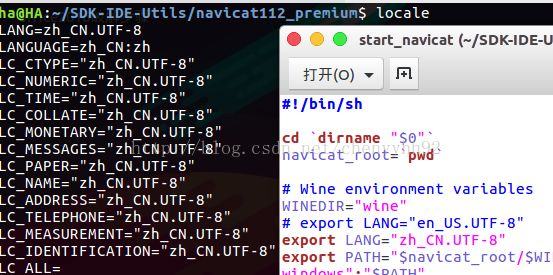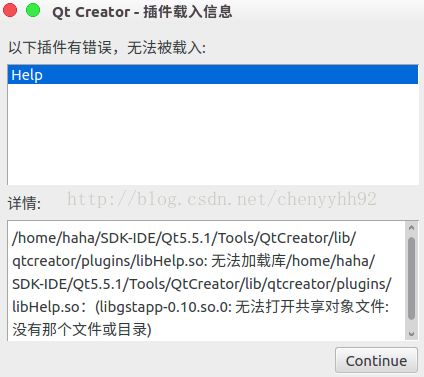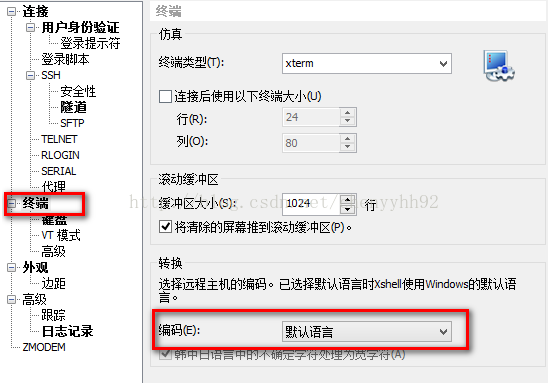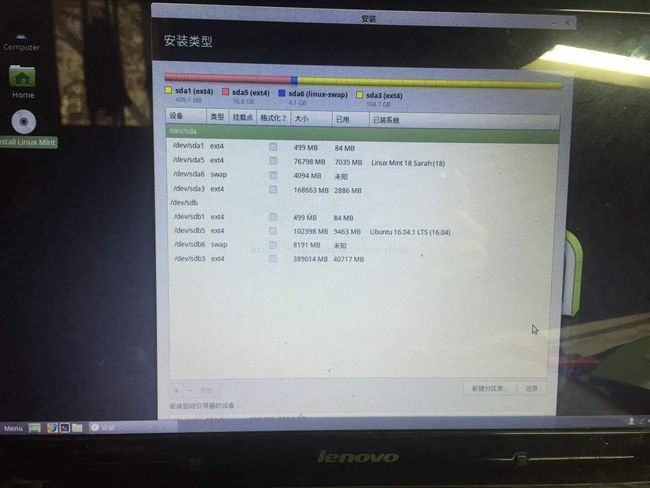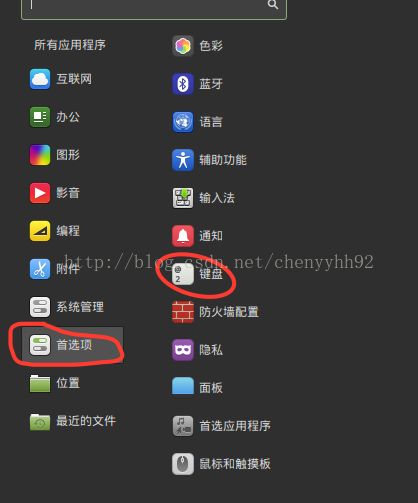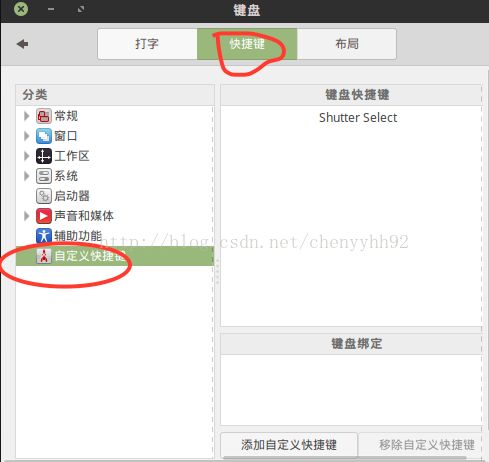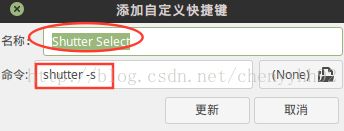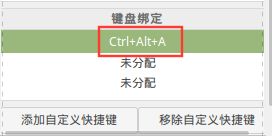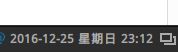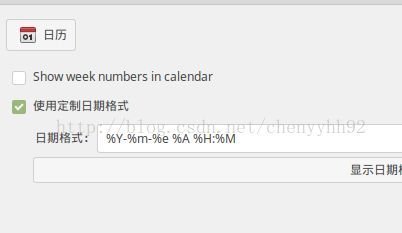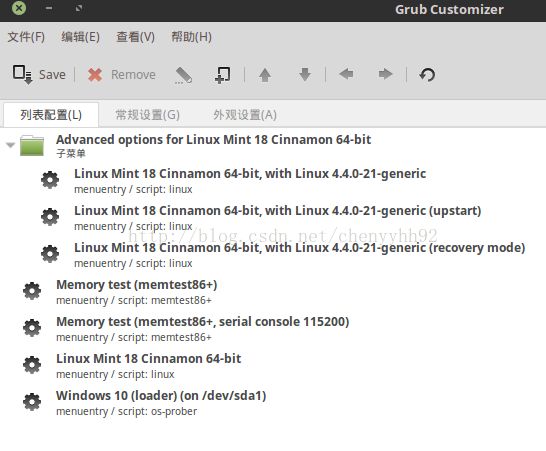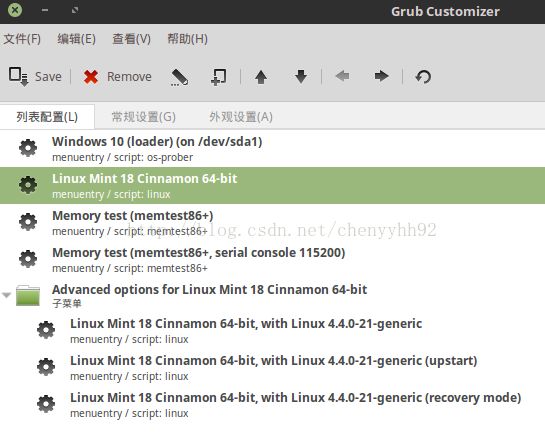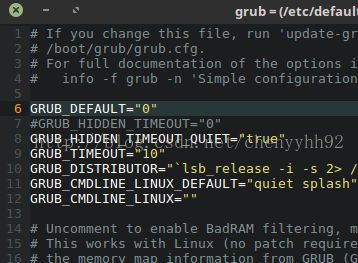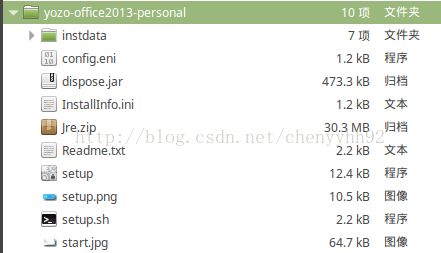整篇文章参考了一些网上的文档、百度百科、网友博客。特此感谢。
===========================================
===========================================
超级重要!!!!!写在最前面!!!!!!
Ubuntu安装完系统后,很可能很可能会遇到风扇狂转、大量发热等问题。
这个问题千万不要忽略。
因为这种会导致磁盘寿命急剧下降(可能用1年就坏了),同时还会导致电池寿命的急剧缩短。
这个问题的原因是显卡的驱动问题。
NVIDIA是独显,而Ubuntu对独显的支持不好,而且16.04默认是“X.Org X server-Nouveau displayer driver”这个开源驱动,这个跟本机可能兼容不好,所以导致风扇狂转等问题。
Intel是集显,如果切换到Intel集显,不就解决问题了吗。
其实解决方法很简单:
系统设置 => 软件和更新 => 附加驱动:
以我自己的电脑为例
1. 如图所示,选择专有驱动

2. sudo apt-get install intel-microcode(这个Intel的显卡也可以通过上面的图形界面安装)
3. 打开NVIDIA X Server Settings(第1步安装成功后这个会自动安装好的)
4. 如图,设置成Intel集显
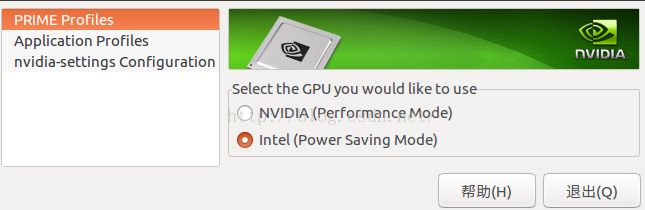
5. 重启
前提:
有的机子可能这样会报错,大概意思就是说:
比如,显卡驱动的依赖与某个1.5版本的依赖包,但是却有已经安装好的系统组件依赖高于1.5版本的该依赖包(比如1.6版本);
这时候就会报错,说依赖的版本冲突了。
首先先弄清楚这个问题的原因,即为何会依赖版本冲突。
我也是弄了好久才发现,原因是装系统的时候,选择了安装“为图形或硬件,及MP3和其他媒体安装第三方软件”,如图
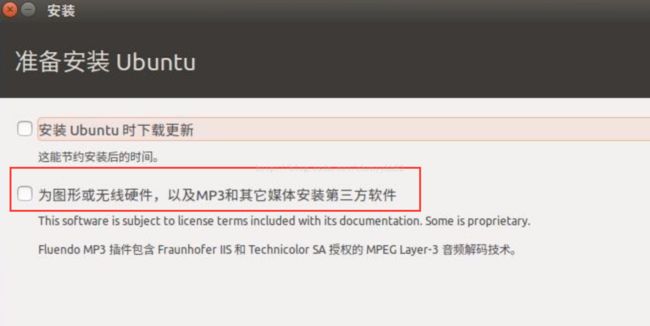
这样装系统的时候如果勾上了这个,那么会造成上面说的那个问题。
因此解决这个问题,思路也就有了:
第一种,就是安装系统时候不要勾选这个;
第二种,参看本篇第八个问题,利用aptitude解决依赖的版本冲突。
Enjoy
注意:
不管是Ubuntu 12.04/14.04/16.04,解决驱动问题都是这几个步骤。
只是16.04自带了“附加驱动”,所以解决起来方便一些,很多只需要一键就搞定。
12.04/14.04可能会每一步操作可能会复杂一点点,但是整体的步骤和思路都是一样的。
注:(写在最后)(可跳过)
Mint 驱动程序管理器是由 Linux Mint 团队开发的一款系统工具软件,使得用户在Linux系统中可容易安装专有驱动,通过一个直观的界面。由于 Mint 驱动程序管理器具有独立性,它支持所有的桌面环境:Unity,KDE,GNOME,Xfce,network 等
直接下载deb安装:
sudo apt-get install gdebi
wget packages.linuxmint.com/pool/main/m/mintdrivers/mintdrivers_1.1.1_all.deb
sudo gdebi mintdrivers_1.1.1_all.deb
或者通过PPA安装:
sudo add-apt-repository ppa:noobslab/mint
sudo apt-get update
sudo apt-get install mintdrivers
Device Driver Manager 是由 schoelje 开发的驱动管理器,这个工具也可帮助用户安装第三方硬件驱动程序。目前可以安装的驱动有:NVIDIA,英特尔,ATI。可以安装多 32位系统的PAE内核。DDM使用库下载并安装相应的软件包。
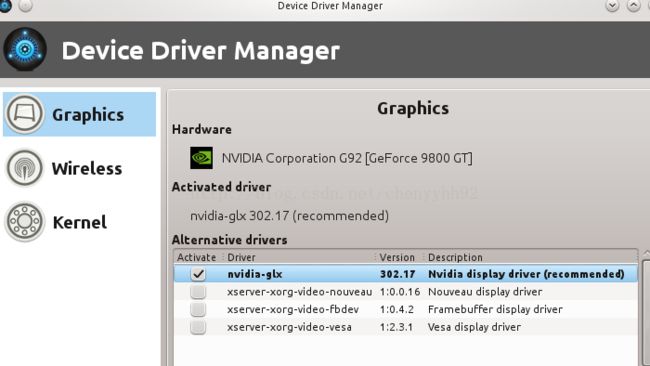
安装命令:
sudo add-apt-repository ppa:noobslab/apps
sudo apt-get update
sudo apt-get install ddm
因此:其他Linux发行版解决这个问题也是这个思路的哦!
===========================================
===========================================
零、build-essential的作用
sudo apt-get install build-essential
build-essential是一个软件包,它的作用是提供编译程序必须软件包的列表信息。
编译程序有了这个软件包,它才知道头文件在哪、库函数在哪。
一、codeblocks汉化失败的感想
codeblocks汉化,以及解决了汉化失败问题的感想
按照教程,汉化codeblocks的步骤如下:
1下载中文汉化包(可自行百度,和win平台的通用)
2.解压汉化包,找到zh_CN这个文件夹。
3.sudo mkdir /usr/share/codeblocks/locale
4.sudo mv zh_CN /usr/share/codeblocks/locale
5.打开codeblocks:"setting-view-internationalization ",下拉框中选中“chinese(simpled)”
6.重启软件即可。
网上的教程都是这样说的,但是我这样做了,试了好几遍也不成功。
后来终于找到了问题所在,是因为权限问题。
解决办法如下:
在上述第4步完成后,要记得给复制过去的汉化文件夹修改权限:
sudo chmod 777 /usr/share/codeblocks/locale/zh_CN
修改玩权限后,再进行步骤5和6,成功汉化。
二、更改默认站点,提高下载速度
Ubuntu 的默认站点是美国的,改成中国的较快,例如cn99:
http://ubuntu.cn99.com/ubuntu
注:虽然有很多第三方很好的软件源,但是还是建议用Ubuntu官方的中国的软件源。
原因是包的安全性以及依赖全;用第三方的可能有时候装软件会遇到一些莫名其妙的问题。
三、安装网易云音乐,deb包
sudo dpkg -i XXX.deb,,,,,,,会发现报错,提示缺包。
此时千万不要一个一个手动去安装依赖包。
用指令sudo apt-get -f install ,会去自动下载依赖包。
再次输入指令sudo dpkg -i XXX.deb,安装成功。
四、ubuntu软件包管理相关(包管理很重要,这里多写一点)
对于一个虽然没有强迫症但是有洁癖的人来说,删干净是多么的重要!!!
方法一:可以用终端安装或卸载软件。
方法二:用系统自带的“新立得软件包管理器”
在终端里
安装软件 apt-get install softname1 softname2 softname3……
卸载软件 apt-get remove softname1 softname2 softname3……
卸载并清除配置 apt-get remove --purge softname1
更新软件信息数据库 apt-get update
进行系统升级 apt-get upgrade
搜索软件包 apt-cache search softname1 softname2 softname3……
安装deb软件包 dpkg -i xxx.deb
删除软件包 dpkg -r xxx.deb
连同配置文件一起删除 dpkg -r --purge xxx.deb
查看软件包信息 dpkg -info xxx.deb
查看文件拷贝详情 dpkg -L xxx.deb
查看系统中已安装软件包信息 dpkg -l
重新配置软件包 dpkg-reconfigure xxx
在“新立得”里
点搜索,输入软件名
在需要安装或卸载的软件上右击-点标记-最后点应用。
注意:apt-get remove只是删除了软件,并没有实际删除软件的配置文件和实体文件。
要想删干净命令如下:
0.sudo apt-get remove --purge XXX sudo apt-get autoremove --purge XXX
1.sudo apt-get purge XXX
2.sudo apt-get autoremove ;sudo apt-get clean
3.dpkg -l |grep ^rc|awk '{print $2}' |sudo xargs dpkg -P清除所有已删除包的残余配置文件
还有种方法也可以清理残余的配置文件:
1. sudo apt-get install synaptic; sudo synaptic
2. 借助Synaptic这个工具进行删除。
垃圾清理:
1.清理下载的缓存包
在 Ubuntu 中通过 sudo apt-get install 安装软件时,其下载的包都缓存在 /var/cache/apt/archives/ 目录中。如果要清理掉这些已下载的缓存包,那么可以执行命令:
sudo apt-get autoclean
sudo apt-get clean
包管理的临时文件目录:
包在:/var/cache/apt/archives
没有下载完的在:/var/cache/apt/archives/partial
2.清理不再需要的包
sudo apt-get autoremove:在安装软件时,该软件的依赖通常也会自动安装上。那么,在删除该软件后,其依赖可能需要手动删除之。
下面这段转自Linux公社的文章,个人觉得写得很赞:
下面将要介绍的所有命令都需要sudo!使用时请将“packagename”和“string”替换成您想要安装或者查找的程序。
apt-get update——在修改/etc/apt/sources.list或者/etc/apt/preferences之後运行该命令。此外您需要定期运行这一命令以确保您的软件包列表是最新的。
apt-get install packagename——安装一个新软件包(参见下文的aptitude)
apt-get remove packagename——卸载一个已安装的软件包(保留配置文件)
apt-get --purge remove packagename——卸载一个已安装的软件包(删除配置文件)
dpkg --force-all --purge packagename ------有些软件很难卸载,而且还阻止了别的软件的应用,就可以用这个,不过有点冒险。
apt-get autoclean apt------会把已装或已卸的软件都备份在硬盘上,所以如果需要空间的话,可以让这个命令来删除你已经删掉的软件
apt-get clean -------这个命令会把安装的软件的备份也删除,不过这样不会影响软件的使用的。
apt-get upgrade——更新所有已安装的软件包
apt-get dist-upgrade——将系统升级到新版本
apt-cache search string——在软件包列表中搜索字符串
dpkg -l package-name-pattern——列出所有与模式相匹配的软件包。如果您不知道软件包的全名,您可以使用“*package-name-pattern*”。
aptitude——详细查看已安装或可用的软件包。与apt-get类似,aptitude可以通过命令行方式调用,但仅限于某些命令——最常见的有安装和卸载命令。由于aptitude比apt-get了解更多信息,可以说它更适合用来进行安装和卸载。
apt-cache showpkg pkgs——显示软件包信息。
apt-cache dumpavail——打印可用软件包列表。
apt-cache show pkgs——显示软件包记录,类似于dpkg –print-avail。
apt-cache pkgnames——打印软件包列表中所有软件包的名称。
dpkg -S file——这个文件属于哪个已安装软件包。
dpkg -L package——列出软件包中的所有文件。
apt-file search filename——查找包含特定文件的软件包(不一定是已安装的),这些文件的文件名中含有指定的字符串。apt-file是一个独立的软件包。您必须先使用apt-get install来安装它,然後运行apt-file update。
如果apt-file search filename输出的内容太多,您可以尝试使用apt-file search filename | grep -w filename(只显示指定字符串作为完整的单词出现在其中的那些文件名)或者类似方法,例如:apt-file search filename | grep /bin/(只显示位于诸如/bin或/usr/bin这些文件夹中的文件,如果您要查找的是某个特定的执行文件的话,这样做是有帮助的)。
* apt-get autoclean——定期运行这个命令来清除那些已经卸载的软件包的.deb文件。通过这种方式,您可以释放大量的磁盘空间。如果您的需求十分迫切,可以使用apt-get clean以释放更多空间。这个命令会将已安装软件包裹的.deb文件一并删除。大多数情况下您不会再用到这些.debs文件,因此如果您为磁盘空间不足而感到焦头烂额,这个办法也许值得一试。
下面这段转自Ubuntu官网的问答,摘抄几个赞数高的答案:
问题:How to list all installed packages?
--------I'd like to output a list of all installed packages into a text file so that I can review it and bulk-install on another system. How would I do this?
几个高票回答:
1、
To get a list of packages installed locally do this in your terminal:
dpkg --get-selections | grep -v deinstall
(The -v tag "inverts" grep to return non-matching lines)
To get a list of a specific package installed:
dpkg --get-selections | grep postgres
To save that list to a text file called packages on your desktop do this in your terminal:
dpkg --get-selections | grep -v deinstall > ~/Desktop/packages
Alternatively, simply use
dpkg -l
Ubuntu 14.04 and above
The apt tool on Ubuntu 14.04 and above makes this very easy.
apt list --installed
(you don't need to run any of theses commands as the superuser, so no sudo necessary here)
2、
Create a backup of what packages are currently installed:
dpkg --get-selections > list.txt
Then (on another system) restore installations from that list:
dpkg --clear-selections
sudo dpkg --set-selections < list.txt
To get rid of stale packages:
sudo apt-get autoremove
To get installed like at backup time (i.e. to install packages set by dpkg --set-selections):
sudo apt-get dselect-upgrade
3、
There's also a tool called Aptik (both command line and GUI) which can help you view a list of all installed packages, with an option to select/unselect some of them, make a backup list, and then restore the same set of packages in another system.
To install:
sudo add-apt-repository -y ppa:teejee2008/ppa
sudo apt-get update
sudo apt-get install aptik
Further info: http://www.teejeetech.in/2014/04/aptik-v14.html
As can be seen in the screenshot, Aptik lets you also backup and restore PPAs, which will certainly be necessary to install some of the packages installed.
五、安装搜狗输入法
1.先安装fcitx
这个玩意儿安装方法很多,个人建议一句话搞定:sudo apt-get install fcitx-table-wbpy,相关的依赖库和框架都会自动安装上。
2.设置fcitx
系统设置--->语言支持--->键盘输入方式系统--->选择fcitx
3.安装搜狗输入法(三句话)
sudo dpkg -i sogou_pinyinXXXXXX.deb
sudo apt-get install -f
sudo dpkg -i sogou_pinyinXXXXXX.deb
***注:建议先用这3条命令安装搜狗,再安装fcitx。因为这三条命令安装搜狗时会自动安装依赖,而fcitx的某些包某些组件是依赖的一部分。***
4.添加搜狗到fcitx
简单来说就是让fcitx来管理搜狗输入法。这个很简单,进去fcitx设置,添加搜狗输入法即可
5.提高效率的配置方式
linux下的搜狗输入法默认是中文输入,并且不论你怎么配置,按shift键不能达到“切换中文,并且输入上屏”的操作。
我个人的解决方法如下:
***在fcitx里面添加两个输入法,一个是搜狗,一个是美式英文;然后设置这两个输入法的切换方式是单击shift。这样就OK了。enjoy!***
六、安装mysql
1.一句话就OK了:sudo apt-get install mysql-server
这样会自动把mysql-server和mysql-client都给你装上的。
验证装上了:输入mysql -uroot -p,然后提示你输入密码。这样说明安装成功。
2.导入官方提供的测试库sakila-db。
先去官网下载"sakila-db.zip",解压后得到一个文件夹,cd进入改文件夹目录中;
输入指令:mysql -uroot -p < sakila-schema.sql; 即可完成。
然后进入数据库:mysql -uroot -p 、输入密码、show databases; 、use sakila; 、show tables; 。一切正常的话就可以用了。
网上有的教程,安装mysql不止一句话的,
比如:sudo apt-get install mysql-server sudo apt-get install mysql-client sudo apt-get install XXX ......
这种个人觉得有点多余。
我自己实践的结果表明,一句话:sudo apt-get install mysql-server 就OK了。
七、安装gvim
有了vim还不够,还需要gvim,也就是vim的gui版本。有了gvim,有些时候会更加方便。
1.安装 :
sudo apt-get install gvim
2.默认gvim的蛋疼之处:
vim默认的字体(Monospace)和背景什么的都还挺好看的,但是Monospace在gvim下简直没法使用。。。而且gvim默认的背景太白太刺眼。
虽然打开可以通过edit->select font,以及select scheme来分别设置字体和配色,但是这样只能在当前应用程序中有效,重新打开gvim,仍然会使用默认配置。。。太蛋疼。。。
3.配置令自己输入的gvim:
打开.vimrc,添加如下内容:
set gfn=Ubuntu\ Momo\ 10
colorscheme desert 即可。
4.配置详解:
gfn的意思个人猜想应该是gui font,也就是gui的字体。由于.vimrc不识别空格,所以要用“\ ”来转义,即在需要空额的地方多输入一个转义字符“\”。
solorscheme的意思是主题了,这个可以选自己看着最舒服的。
八、16.04下遇到版本依赖问题
在ubuntu-16.04.1下安装一些软件时会遇到依赖版本冲突问题:
例如16.04下安装vim:
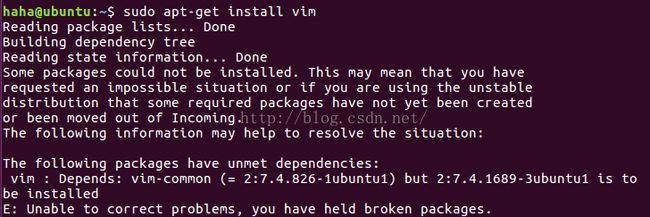
网上说是依赖包的版本冲突问题.
解决方案一:
如下,简单粗暴嘿嘿,即删了重下:
a.先执行sudo apt-get remove vim-common 卸载vim-common
b. 再执行sudo apt-get install vim,安装vim
方案一有短板,就是Ubuntu自带python,但是不自带python-dev,装python-dev出现版本依赖冲突时按照方案一,需要卸载原装的python!
但是千万记住,Ubuntu自带的python千万不要乱删乱卸!!!所以最好的办法是用aptitude帮我们降级:
解决方案二:
先安装aptitude:sudo apt-get install aptitude
后面如图所示:
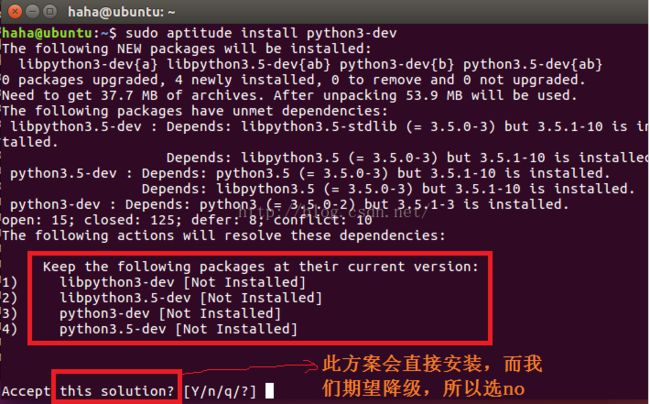
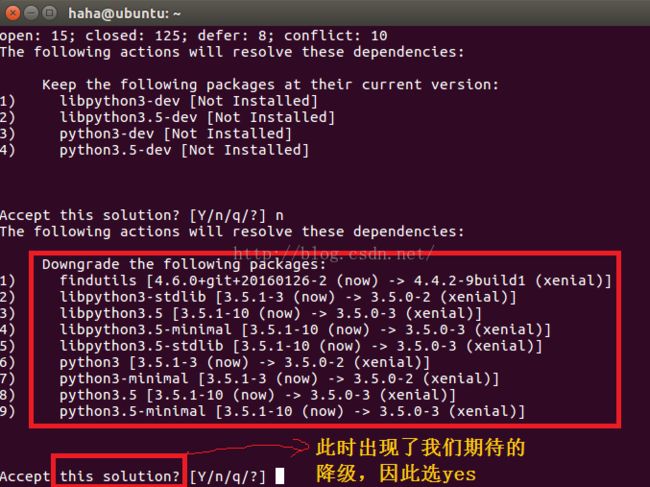
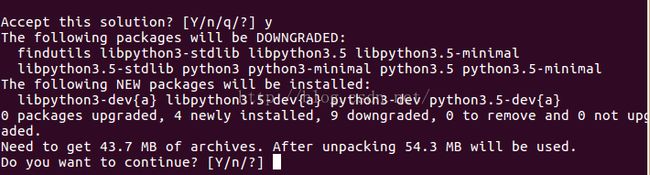
一路yes下去就OK了
九、Ubuntu的几个跟用户相关的配置文件
在Ubuntu中有如下几个文件可以设置环境变量
1、/etc/profile:在登录时,操作系统定制用户环境时使用的第一个文件,此文件为系统的每个用户设置环境信息,当用户
第一次登录时,该文件被执行。
2、/etc/environment:在登录时操作系统使用的第二个文件,系统在 读取你自己的profile前,设置环境文件的环境变
量。
3、~/.bash_profile:在登录时用到的第三个文件是.profile文 件,每个用户都可使用该文件输入专用于自己使用的shell
信息,当用 户登录时,该 文件仅仅执行一次!默认情况下,他设置一些环境变游戏量,执 行用户的.bashrc文件。/etc
/bashrc:为每一个运行bash shell的用户执行此文件.当bash shell被打开时,该 文件被读取.
4、~/.bashrc:该文件包含专用于你的bash shell的bash信 息,当登录时以及每次打开新的shell时,该该文件被读取。
几个环境变量的优先级
1>2>3
设置永久环境变量
1.环境变量配置中,要先删除.bash_profile中的三行关于.bashrc的 定义,然后把环境变量配置在.bashrc中
2.选择要使用的java环境:update-alternatives –config java
3.要使得刚修改的环境变量生效:source .bashrc
4.查看环境变量:env
可以放到/etc/bash/bashrc,这样就是系统级的
总结一下:执行顺序为:/etc/profile > (~/.bash_profile | ~/.profile) > ~/.bashrc >
/etc/bashrc
网上有人给了一张图,很到位,特此贴上:
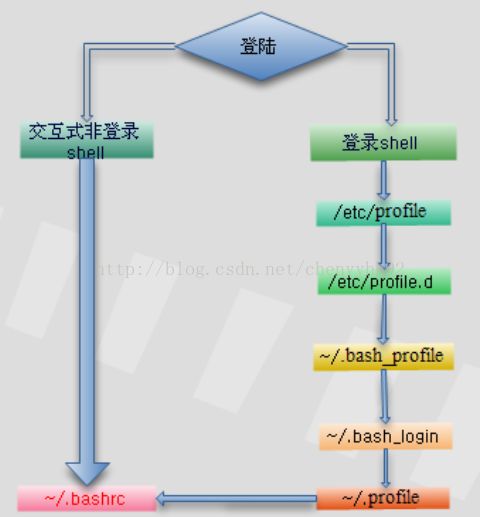
十、安装llvm/clang
1、如果通过包管理器安装的话,三句话搞定:
sudo apt-get install llvm
sudo apt-get install build-essential
sudo apt-get install clang (这一步也可以进到Ubuntu的software center中,搜索clang,然后安装也可以)
2、如果编译安装的话,详见我另一篇博客------http://blog.csdn.net/chenyyhh92/article/details/52464101
十一、Ubuntu美化:
安装Flatabulous主题
一共3个步骤:下载解压theme主题包、安装扁平化icon、安装Ubuntu Tweak
下面一步步描述:
1、下载解压theme主题包
a、下载完、解压,然后拷贝到/usr/shares/themes/目录中
b、改文件夹权限:sudo chmod 755 -R /usr/shares/themes/
2、安装扁平化icon(默认是蓝色),共3句话
a、添加源:sudo add-apt-repository ppa:noobslab/icons
b、更新源:sudo apt-get update
c、下载安装icon:sudo apt-get install ultra-flat-icons (这个是默认颜色,蓝色)
也可以安装其他颜色的,比如橘黄色或者绿色,看个人喜好了:
sudo apt-get install ultra-flat-icons-orange
sudo apt-get install ultra-flat-icons-green
3、安装Ubuntu Tweak(3句话),然后设置一下,启用对应icon即可
a、添加源:sudo add-apt-repository ppa:tualatrix/ppa
b、更新源:sudo apt-get update
c、下载安装icon:sudo apt-get install ubuntu-tweak
或者去Ubuntu软件中心搜索“unity tweak tool”,然后安装也可
安装仿Mac的主题(以下根据需要选装,也可以和上面的组合)
具体步骤:
1、下载 macbuntu 壁纸:
Download MacBuntu OS Wallpapers:http://pan.baidu.com/s/1skQCq2T
2、安装 MacBuntu OS Y Theme、Icons 和 cursors:
安装命令:
sudo add-apt-repository ppa:noobslab/macbuntu
sudo apt-get update
sudo apt-get install macbuntu-os-icons-lts-v7
sudo apt-get install macbuntu-os-ithemes-lts-v7
启用主题,需要安装 tweak tool
卸载命令:
cd /usr/share/icons/mac-cursors && sudo ./uninstall-mac-cursors.sh
sudo apt-get remove macbuntu-os-icons-lts-v7 macbuntu-os-ithemes-lts-v7
3、安装 Slingscold(替代Launchpad)
sudo add-apt-repository ppa:noobslab/macbuntu
sudo apt-get update
sudo apt-get install slingscold
4、安装Albert Spotlight (替代 Alfred)
sudo add-apt-repository ppa:noobslab/macbuntu
sudo apt-get update
sudo apt-get install albert
安装完以后要设置一下,例如设置F1启动Albert、Albert设置成开机自启动、设置百度搜索等。
设置百度搜索的步骤跟Alfred很像,只不过URL配置不一样,Albert要配置成http://www.baidu.com/s?wd=%s
如图所示:
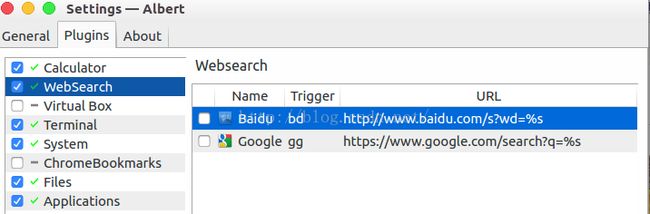
8、安装 Tweak tool 软件启用主题、图标等:
sudo apt-get install unity-tweak-tool
sudo apt-get install gnome-tweak-tool
OK,完工,好好享受你的新桌面吧
十二、Ubuntu常见错误处理
使用apt-get进行软件的install或update时,有时会出现以下提示信息:
E: Could not get lock /var/lib/dpkg/lock - open (11 Resource temporarily unavailable)
E: Unable to lock the administration directory (/var/lib/dpkg/), is another process using it? |
原因是有可能有其他的apt-get进程在活动。即可能是有另外一个程序正在运行,导致资源被锁不可用。而导致资源被锁的原因可能是上次运行安装或更新时没有正常完成,进而出现此状况。
解决办法:重启。
然后重新执行 apt-get install 或者 update
注意:可能网上有其他流传的办法,比如删除lock文件等。
这个方法风险很大,因为我曾经因为删除这个文件而导致登录之后就蓝屏,没办法只能重装。
因此最安全的办法就是重启。
十三、Ubuntu的软件包管理
软件安装后相关文件位置:
1.下载的软件存放位置
/var/cache/apt/archives
2.安装后软件默认位置
/usr/share
3.可执行文件位置
/usr/bin
4.配置文件位置
/etc
5.lib文件位置
/usr/lib
十四、emacs安装及一些版本问题
emacs 24最重要的功能就是有了“包管理系统”, 安装,更新,配置非常流畅,直观, 新手几乎不用配置,只需要安装一个 “starter-kit”包 就可以享受emacs带来的强大功能了。
因此当然想装大于等于emacs24的版本。在Ubuntu上安装emacs大致有如下几种方法:
1.Ubuntu Software Center 中找或者 apt-get install emacs, 可惜的是只有emacs23版本的,所以此路不通,放弃,(现在Ubuntu12.04开始已经有了Emacs24,不过还是不推荐)。
2.在GNU的官网下载emacs24源代码,编译。可惜编译出来的版本不是基于GTK的,而且要用apt 安装一堆库。所以不推荐这种方法,但如果你真的想这么做,请参考http://ergoemacs.org/emacs/building_emacs_on_linux.html
3.如果能够直接下载已编译好的版本,那更好了。所以推荐使用PPA(Personal Package Archive)
3.1 如果安装了老版本的emacs,删除之,否则直接进入下一步
$ sudo apt-get purge emacs-snapshot-common emacs-snapshot-bin-common emacs-snapshot emacs-snapshot-el emacs-snapshot-gtk emacs23 emacs23-bin-common emacs23-common emacs23-el emacs23-nox emacs23-lucid auctex emacs24 emacs24-bin-common emacs24-common
$ sudo add-apt-repository ppa:adrozdoff/emacs
$ sudo apt-get update
$ sudo apt-get install emacs25
十五、Ubuntu下rm -rf误删文件的恢复
1、~/.local/share/Trash/
这个目录里面存放了用户rm -rf的很多文件,先去这个里面找看有没有。
2、如果没有,试试extundelete
如果是ext4的文件系统,只能用extundelete了,其他常见的好多工具不管用。
sudo apt-get install extundelete
恢复某个时间点之后的文件,恢复的文件在执行命令的当前目录下的RECOVERED_FILES文件夹中。
date -d "2014-06-01 23:02:00" +%s
sudo extundelete /dev/sda8 --after 1401634920--restore-all
下面这条命令会恢复很多出来,建议用上面的,制定时间点
sudo extundelete /dev/sda1 --restore-all
十六、apt/yum/brew如何干净的卸载程序包
对于 apt:
apt-get purge
apt-get autoremove
对于 yum,需要在 /etc/yum.conf 里面添加一个配置:
clean_requirements_on_remove=1
然后就可以使用 yum autoremove 清除依赖了,不过这个功能貌似在 yum 3.2.29 里面才有。
对于 brew,(应该)没有移除不需要的依赖的功能,如果想要删除不需要 lib,可以使用 brew list 得到安装的 formula 列表之后再手动删除不需要的。一般 brew 不会像 apt-get/yum 那样疯狂的安装各种 lib,所以感觉手动操作也还行。
十七、用ultra ISO做启动盘
步骤不难很简单,只是时间久了容易忘记,特此写下来。
1、获取ultra ISO:
有免安装的,网上有很多,找一个就行了。
2、如图,点击打开,选择ISO镜像
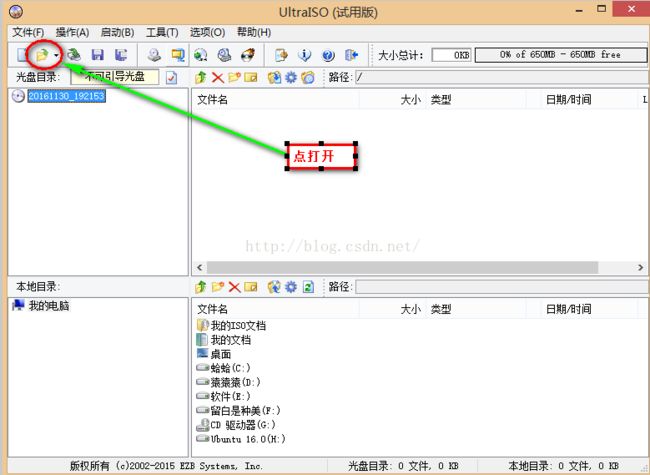
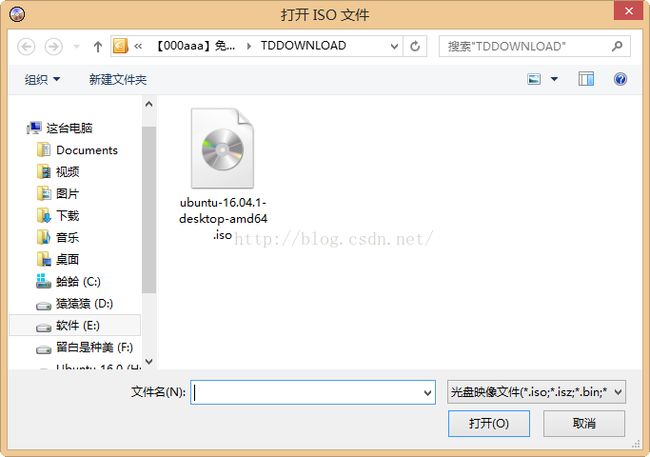
3、如图,制作硬盘镜像,格式化,写入
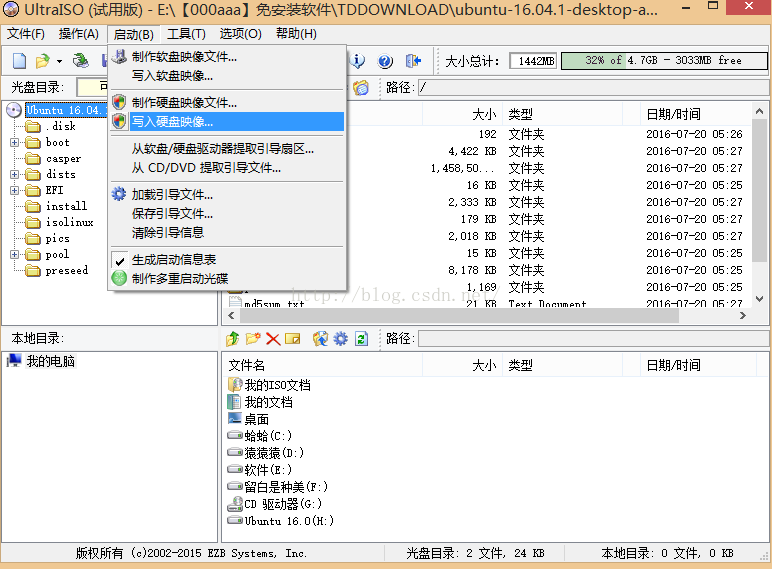
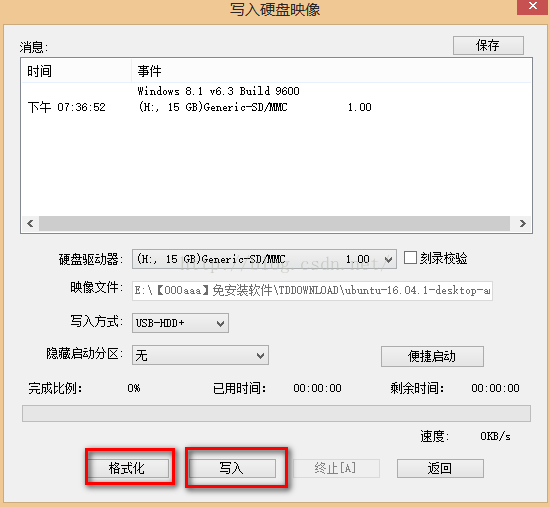
4、等待片刻,就OK了
十八、更改中文版Ubuntu家目录的中文
一般安装时都选中文,但是这样安装好后,Home目录的文件夹都是中文的,比如:“桌面”、“音乐”、“视频”、“下载”、“文档”等。
这样的话从命令行每次cd进去都要打中文,很不方便。
可以按照下面的方法将其修改为英文。
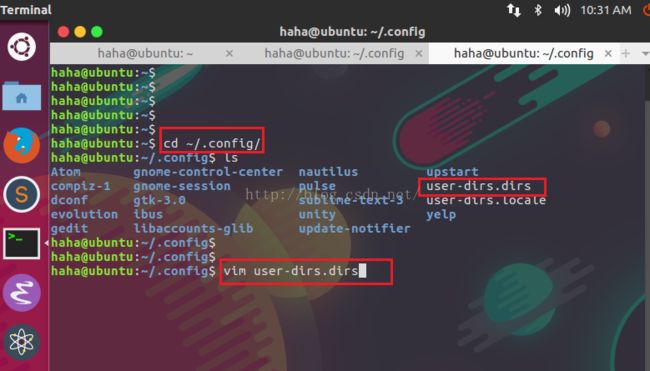
通过上图可以看到,系统是根据一个配置文件确定的,因此修改这个配置文件就OK了。
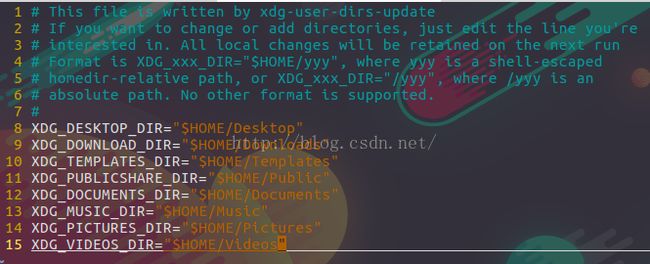
修改成如上图所示
然后注销,重新登陆,再去Home目录下看看瞧:
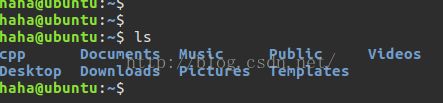
十九、给Ubuntu安装新的语言包出错
1、失败原因:
总结一下就是软件源的问题。
2、具体说来,我电脑的情况如下:
当时安装系统的时候安装的英文版,所以语言设置里面只有英文。
英文版凑合着用。但是为了提高下载速度,我更改了默认站点,改成了ubuntu-cn99。
于是用了一阵子再回过来安装中文语言包时老是报错,下载不下来需要的文件。
注:安装新的语言包方式是:
系统设置=>language support=>Install / Remove languages => 选中“简体中文”;下载完成后点击“Apply System-Wide”
后来反应过来可能是源的问题,将源改成官方的主站,即Main Server,就OK了。
注:修改成中文后,建议将源改为“中国的服务器”。
原因:一是快;二是安全;三是包全,不会出现莫名的错误。这一点本文的前面也提到了。
二十、安装mxplayer
sudo apt-add-repository ppa:rvm/smplayer
sudo apt-get update
sudo apt-get install smplayer smplayer-skins smplayer-themes(主题和皮肤选装)
二十一、通过wine安装迅雷、QQ等
提到这里不得不说,可能需要不情愿的装上wine。
因为比如迅雷、比如QQ等,Ubuntu下没有又好又稳定的办法。
但是要注意,wine也不是万能的,有些windows应用在wine下依然无法正常运行。
本机OS: Ubuntu 16.04 x64
sudo add-apt-repository ppa:ubuntu-wine/ppa
sudo apt-get update
sudo apt-get install wine
不嫌麻烦可以源码编译安装:https://www.winehq.org/
./configure
make
sudo make install
源码配置如果出现
configure: error: X 32-bit development files not found. Wine will be built
without X support, which probably isn't what you want. You will need
to install 32-bit development packages of Xlib/Xfree86 at the very least.
Use the
记得安装相应的依赖
sudo apt-get install libx11-dev:i386 libfreetype6-dev:i386
推荐使用第一种方案,简单,快捷,源码编译的可能还需要解决依赖问题、乱码问题。
通过命令
注:可以通过如下命令更改配置
winecfg
比如更改相应的驱动器映射
二十二、安装Guake
Ubuntu自带的终端其实已经挺好用了,可是还有更好用的,比如Guake。
安装步骤:
sudo add-apt-repository ppa:webupd8team/unstable
sudo apt-get update
sudo apt-get install guake
让Guake随系统自动启动
定位到[系统][首选项][启动程序]打开'启动应用程序',单击'添加'按钮,在弹出的窗口中填写程序名称、命令和注释,命令一定不要写错(可以是程序名字guake,也可以是命令的绝对路径如/usr/bin/guake,建议采用前者),其他可以随便填。请看下图:
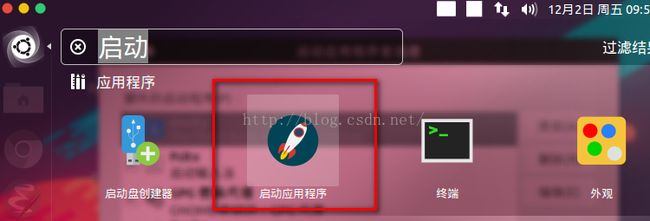
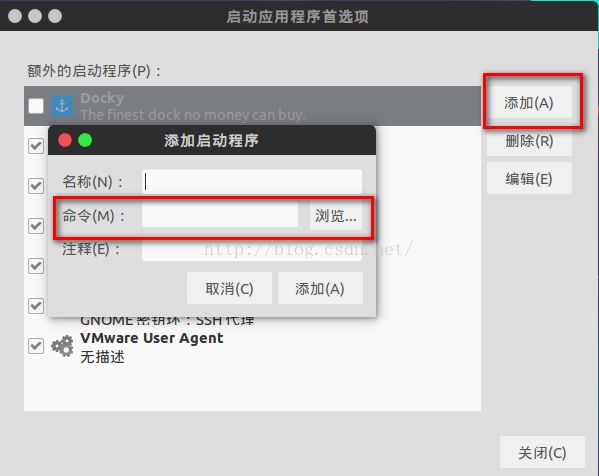
二十二、安装百度云管家
官网:https://github.com/LiuLang/bcloud-packages
步骤就是:先安装官网给的deb包,然后手动更新系统模块。
下面这段话抄自官网:
由于ubuntu12.04里面的包非常旧, 在把bcloud的deb包安装好之后, 并不能直接使用,会出现类似于issue65中的错误,需要手动更新一下里面的两个模块, 下面的介绍是以新安装的ubuntu12.04.5为基础的:
1.更新软件包索引:$ sudo apt-get update
2.安装python3-dev, 在安装python3-crypto时有用:$ sudo apt-get install python3-dev
3.安装pip3, 如果你之前没有安装的话:$ sudo apt-get install python3-setuptools; $ sudo easy_install3 pip
4.更新python3-crypto到v2.6.1, 因为ubuntu系统里面的是v2.4, 里面的RSA模块功能不完整:$ sudo pip3 install --upgrade pycrypto
5.更新python3-keyring到v4.0, ubuntu系统里的是v0.7:$ sudo pip3 install --upgrade keyring
更新好这些组件之后, bcloud就可以正常使用了.
二十三、安装截图神器Shutter
sudo apt-get install shutter
二十四、安装MarkDown编辑器ReText
sudo add-apt-repository ppa:mitya57
sudo apt-get update
sudo apt-get install retext
虽然有源码包,但是不建议用源码包安装,用apt-get安装出错的概率会小很多。
二十五、解决Ubuntu不识别exfat文件系统的问题
首先解释一下为什么要使用exfat这个文件系统格式。
因为三大操作系统都支持exfat;而Mac对于很多格式比如NTFS只能读不能写,但是Mac可以读写exfat;
同时exfat也支持大于4G的单个文件(fat32不支持)。
在ubuntu下,由于版权的原因(据说),默认不支持exfat格式的u盘。
不过可以很方便就能添加对exfat的支持:
sudo apt-get install exfat-utils
二十六、解决WPS下不能使用搜狗输入法
ubuntu版本:16.04
中文输入法:搜狗 fcitx
wps文字不能输入中文解决:在文件中添加下面加颜色的语句
$ vi /usr/bin/wps # 添加内容,字体标注
*******************************
#!/bin/bash
export XMODIFIERS="@im=fcitx"
export QT_IM_MODULE="fcitx"
gOpt=
#gOptExt=-multiply
gTemplateExt=("wpt" "dot" "dotx")
.......
************************
wps表格不能输入中文解决
$ vi /usr/bin/et # 添加内容,字体标注
************************
#!/bin/bash
export XMODIFIERS="@im=fcitx"
export QT_IM_MODULE="fcitx"
gOpt=
#gOptExt=-multiply
........
******************************
wps幻灯片不能输入中文解决
$ vi /usr/bin/wpp # 添加内容,字体标注
************************
#!/bin/bash
export XMODIFIERS="@im=fcitx"
export QT_IM_MODULE="fcitx"
gOpt=
#gOptExt=-multiply
........
******************************
原因:环境变量未正确设置,以上可以直接针对wps设置。
WPS系列遇到无法切换搜狗输入法的问题,都可以这样解决。
二十七、Navicat乱码
从终端进入解压后打文件夹,./start_navicat ,即可安装使用Navicat,然后有可能出现界面乱码的情况。
乱码解决方法:
打开终端,输入locale查询,我的显示如下:
LANG=zh_CN.UTF-8
LANGUAGE=zh_CN:zh
LC_CTYPE="zh_CN.UTF-8"
LC_NUMERIC="zh_CN.UTF-8"
LC_TIME="zh_CN.UTF-8"
LC_COLLATE="zh_CN.UTF-8"
LC_MONETARY="zh_CN.UTF-8"
LC_MESSAGES="zh_CN.UTF-8"
LC_PAPER="zh_CN.UTF-8"
LC_NAME="zh_CN.UTF-8"
LC_ADDRESS="zh_CN.UTF-8"
LC_TELEPHONE="zh_CN.UTF-8"
LC_MEASUREMENT="zh_CN.UTF-8"
LC_IDENTIFICATION="zh_CN.UTF-8"
打开start_navicat文件,会看到 export LANG="en_US.UTF-8"将这句话改为export LANG="zh_CN.UTF-8"(与上面第一行一致)。
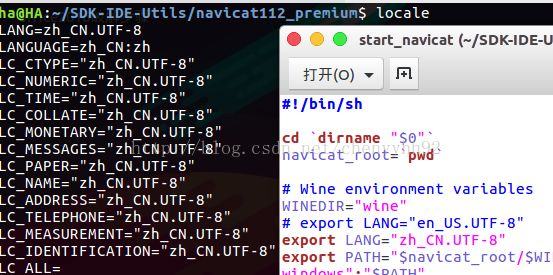
二十八、Qt5.5安装后,打开报错
安装完后,打开进入图形界面后,报错如下:
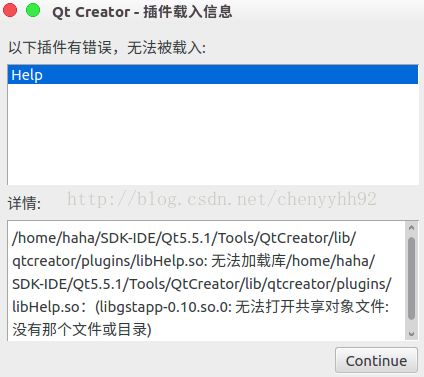
解决方案:安装如下这两个包,qt的帮助文档可能用了流媒体。
libgstreamer0.10-dev
libgstreamer-plugins-base0.10-dev
二十九、wine安装xshell后敲击键盘无响应
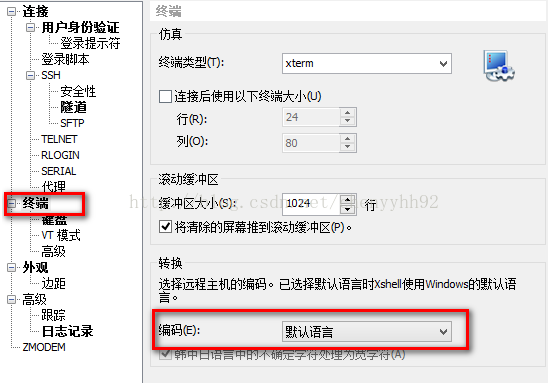
如图,编辑连接,然后点开终端,将编码由默认改为UTF-8即可
三十、安装系统(如Linuxmint)时,无法显示屏幕下方
问题如图所示
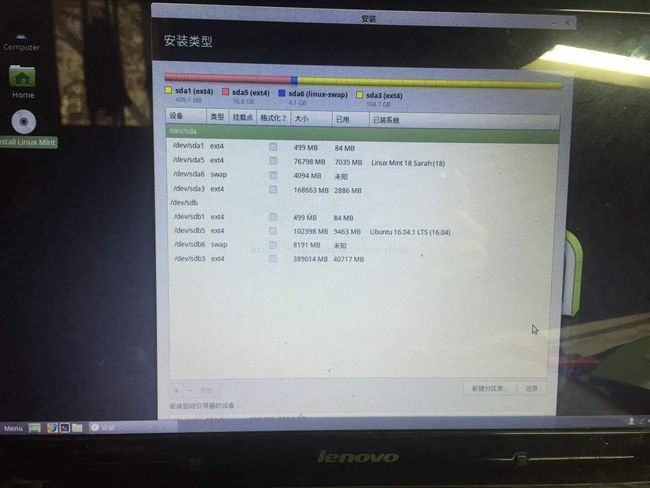
可以看到,屏幕下方那部分显示不出来,而且鼠标也无法直接把窗口向上拖动。
解决办法:
按住Alt,然后就可以用鼠标将窗口向上拖动了。
三十一、Ubuntu下的压缩解压缩
有些格式比如rar这种,是windows专有的格式,在Linux默认情况下可以用归档管理器打开查看里面的文件,但是不能成功解压,这时候要另外装压缩解压缩软件了。
主要是针对rar和7z格式。
sudo apt-get install rar unrar 7zip-full
下面详细介绍一个rar unrar 7zip-ful
1. rar格式
rar/unrar:这个是专门针对rar的。rar是压缩,unrar是解压。
如果只安装rar,会出现提示,建议安装unrar。
我觉得最好是rar和unrar都安装上。
2. 7zip-full格式
在基于的 Debian 的发布系统(Debian/Ubuntu/Linuxmint)中存在有三种 7zip 的软件包。
- p7zip: 包含 7zr(最小的 7zip 归档工具),仅仅只能处理原生的 7z 格式。
- p7zip-full: 包含 7z ,支持 7z、LZMA2、XZ、ZIP、CAB、GZIP、BZIP2、ARJ、TAR、CPIO、RPM、ISO 和 DEB 格式。
- p7zip-rar: 包含一个能解压 RAR 文件的插件。
建议安装 p7zip-full 包(不是 p7zip),因为这是最完全的 7zip 程序包,它支持很多归档格式。此外,如果您想处理 RAR 文件话,还需要安装 p7zip-rar 包,做成一个独立的插件包的原因是因为 RAR 是一种专有格式。(rar格式还是建议上面提到的rar/unrar)
三十二、shutter设置快捷键Ctrl-Alt-a
以Linuxmint为例,如图所示:
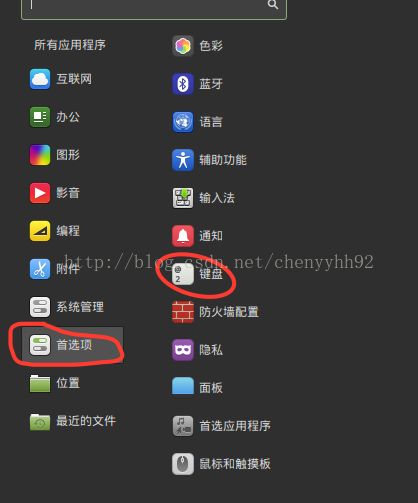
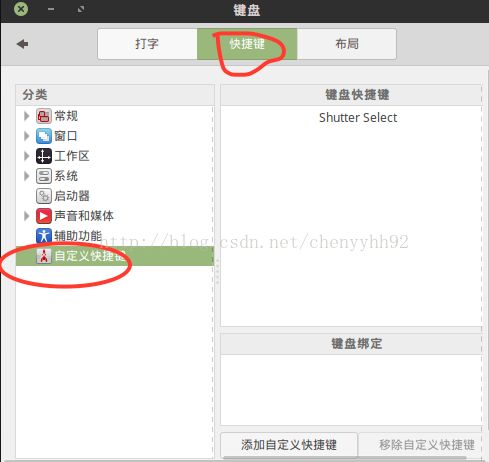
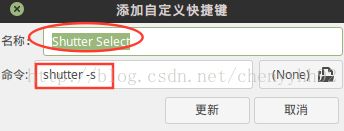
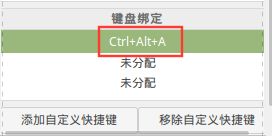
三十三、更改Linuxmint的时间为中国人熟悉的格式
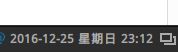 \
\
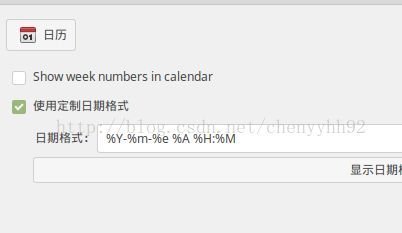
三十四、axel、aria多线程下载
axel -n 10 url:开10个线程下载文件
注:百度云的东西可以用axel多线程下载
aria2c -x16 -j10 -c url:
-x16: 16个TCP链接
-j10: 10个线程
-c: 断点续传
另外:wget、curl也是好东西
三十五、安装grub-customizer(针对双系统用户)
-
安装grub-customizer
sudo add-apt-repository ppa:danielrichter2007/grub-customizersudo apt-get updatesudo apt-get install grub-customizer
-
使用

如图,“列表配置”中,它会自动检测的哦。按我这个图为例,如果把win10干掉,换别的系统进来,它也能自动检测出来。然后点击左上角的“save”(它会自动去更新grub2.0的)。
调整grub2.0启动项的顺序和默认启动项
1、调整grub的顺序。
借助grub2.0调整启动项顺序,见下面两图,分别是调整前和调整后(通过grub-customizer的上下箭头调整顺序,调整完后点左上角保存即可)
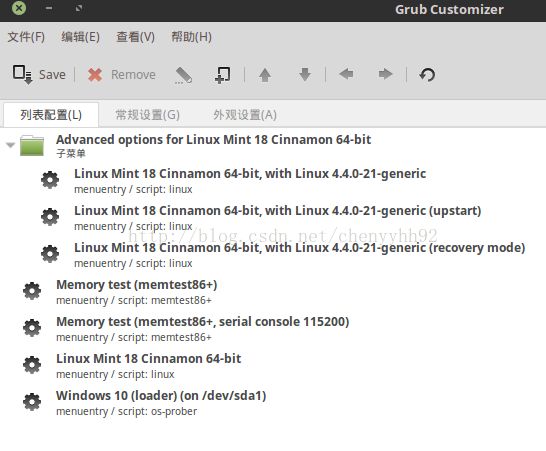
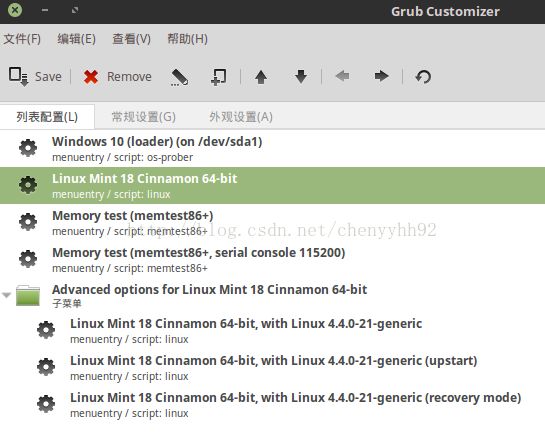
2、设置默认启动项。
根据第一步设置的顺序,修改/etc/default/grub文件中的GRUB_DEFAULT的值(需要sudo权限),然后使用sudo update-grub2命令来更新菜单(这一步不可少,只有更新了才会生效)。
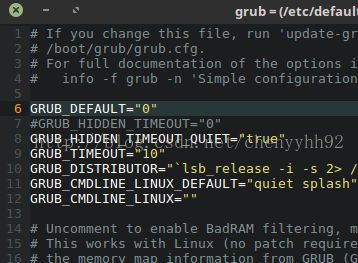
3、知识补充:关于grub2的几种修改方式
搜索了网上的一些方法,然后简单看了下GRUB2的文档,这里简单说下。
- 修 改grub.cfg文件,这个方法网上很多人都有提到,但是这是被官方强烈阻止的方法,虽然的确可以使用root权限对这个文件进行修改,但实际上在 grub2里这个文件已经不是一个可以自定义的文件了,它是由update-grub2自动生成的,如果手工修改这个文件可能导致启动项丢失等多种问题, 建议就不要用这个方法了。
- 修改/etc/default/grub这个文件,这个文件保存了一些菜单的默认配置,主要有两项,一项是GRUB_DEFAULT,这项可以是数字也可以是saved,数字从0开始,表示启动菜单的光标位置,如果输入3就表是光标默认停留在第四项,如果值是saved,表示光标默认停留在上次成功启动的系统项上。还有一个是GRUB_TIMEOUT,表示菜单等待的时间,5就是5秒。注意的是修改后需要使用sudo update-grub2命令来更新菜单。(推荐此种方法)
- 修 改/etc/grub.d目录下的文件,这个网上很多教程,这里不多说了,主要就是调整这个目录下的文件顺序,因为文件是按照第一位数字排列的,通过修改文件名和执行权限,就可以达到修改次序的目的,但是有个缺点是如果机器里有linux,2个windows系统,那么这里是无法区别开这两个 windows系统的顺序的,而且操作起来也远比第二种方法麻烦,如果仅是想修改默认启动的操作系统的话推荐使用第二种方法。(调整目录下文件顺序可以通过grub-customizer实现,建议借助该软件来实现)
三十六、永中office2013个人版(yozo-office-2013-personal)
下载下来安装包并解压后,是这样的,如图:
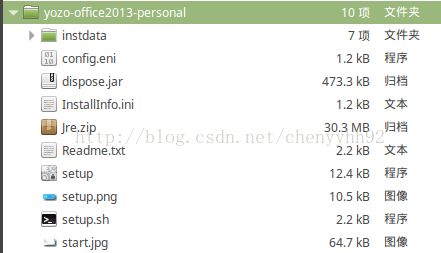
假设永中Office安装在/usr/local/yozosoft/yozo_office目录下,操作系统的登录用户名为userA,则打开终端,执行如下的主要命令即可:
设定执行权限
chmod +x setup
chmod +x setup.sh
安装永中Office
sudo ./setup
默认安装在
/usr/local/yozosoft/
卸载永中Office(大概是这些个地方)
sudo rm -rf /usr/local/yozosoft/yozo_office
sudo rm -rf /etc/yozosoft
sudo rm -rf /home/username/yozo_office
sudo rm -rf /usr/share/fonts/truetype/yozo
sudo rm -rf /usr/share/yozofileicon
三十七、Markdown编辑器
其实Ubuntu上好用的Markdown编辑器大致有:VSCode/Retext/Remarkable/Haroopad/Moeditor
下面一个一个说:
VSCode:没有导出PDF/HTML功能,但是其编辑功能十分强大,体验很赞。如果需要格式转换,需要安装pandoc
Retext:安装好后需要配置才能用爽,而且不配置好的话,有些功能超级悲剧,如导出时格式有些会错误(例如注释)。不推荐它。
Remarkable:颜值很高,功能也还行,不过Live Preview有Bug。所以也不推荐它。
Haroopad:无论是编辑还是预览,内置的都有很多主题,而且自带vi模式,很推荐它。缺点是无法导出PDF,只能导出HTML。
- 推荐编辑界面设置成"base16-dark",预览界面设置成"node-dark"。护眼和颜值不冲突。
Moeditor:应该是颜值最高的了,扁平化的图标,精简的界面,很推荐它。缺点就是内置的主题较少。
总结:我个认识Haroopad结合Moeditor,两个都用。有颜值,有效率。
三十七、文件比较工具:meld
sudo apt-get install meld
meld是款不错的文本对比工具,软件本身使用Python编写,可以对比目录、文件。
三十八、修改主机名
sudo vim /etc/hostname
三十九、ZIP解压缩乱码
在windows下制作压缩包中文编码采用的GB18030,在ubuntu下采用的是utf8编码,所以解压缩出来的中文文件名会出现乱码。
sudo apt-get install unar // 安装解缩工具
lsar -e GB18030 file.zip // 察看
unar -e GB18030 file.zip // 解压
四十、系统备份
软件:Systemback
sudo add-apt-repository ppa:nemh/systemback
sudo apt-get update
sudo apt-get install systemback
四十一、vim下小键盘输入的是字母和换行
解决办法:
1、退出当前会话,重新开启会话;
2、选择会话名称,点击“属性”;
3、选择“终端---VT模式“;
4、在初始数字键盘模式(DECNKM)选择”设置为普通(S)“;
5、点击确定,重新进入VIM。
四十二、safe-rm
sudo apt-get safe-rm
当然,最好是能够替换掉系统默认的 rm 命令,这样即使是不知道 safe-rm 的用户,也可以受到保护。只需做一个 rm 的符号链接或者一个 alias 都行
符号链接:ln -s /usr/local/bin/safe-rm /usr/local/bin/rm (具体路径各个系统有差异,最好通过例如 which rm 和 which safe-rm 确认一下)
alias: echo 'alias rm=/usr/local/bin/safe-rm' >> ~/.zshrc
safe-rm 命令使用两个配置文件:
/etc/safe-rm.conf
~/.safe-rm
分别为全局和用户的保护文件列表,只需要将重要文件或者目录的完整路径输入进去就可以了,每条以回车分隔。
例如,在 ~/.safe-rm 中写:
/Users/haha/hehe.txt
/Users/haha/*
这样一来对应的文件和目录就删不掉了